Bật mí cách xem lại mật khẩu WiFi mà bạn đã từng kết nối trên iPhone
Nội dung chính
Nhiều khi sẽ có người hỏi mật khẩu một trong những WiFi mà bạn đã từng kết nối, nhưng bạn lại không nhớ. Đọc ngay cách xem lại mật khẩu WiFi trên iOS 16 trong bài viết dưới đây nhé!

Cách xem lại mật khẩu WiFi trên iPhone
Trên những chiếc iPhone, các bạn có thể dễ dàng xem lại được toàn bộ các mật khẩu Wifi đã kết nối, chỉ với vài bước đơn giản dưới đây:
Bước 1: Mở trung tâm điều khiển trên điện thoại của bạn lên, nhấn giữ vào biểu tượng WiFi, truy cập vào mục “Cài đặt Wifi”. Hoặc vào “Cài đặt” > “Wifi”.
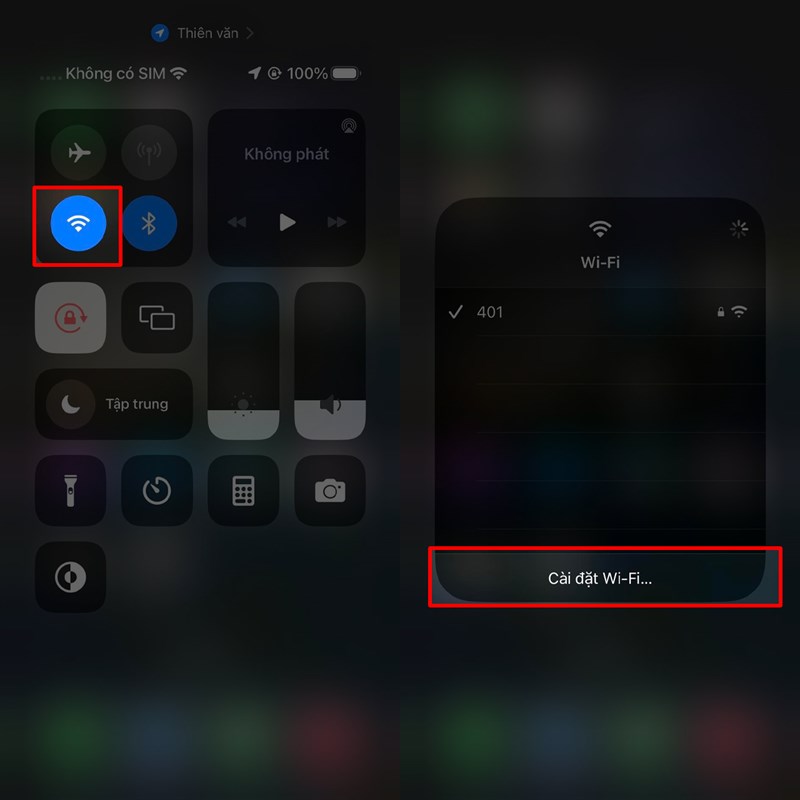
Bước 2: Góc trên bên phải màn hình bấm vào “Sửa”, bạn sẽ thấy được tất cả mạng WiFi đã kết nối. Chọn vào chữ "i " phía sau để xem lại được mật khẩu.
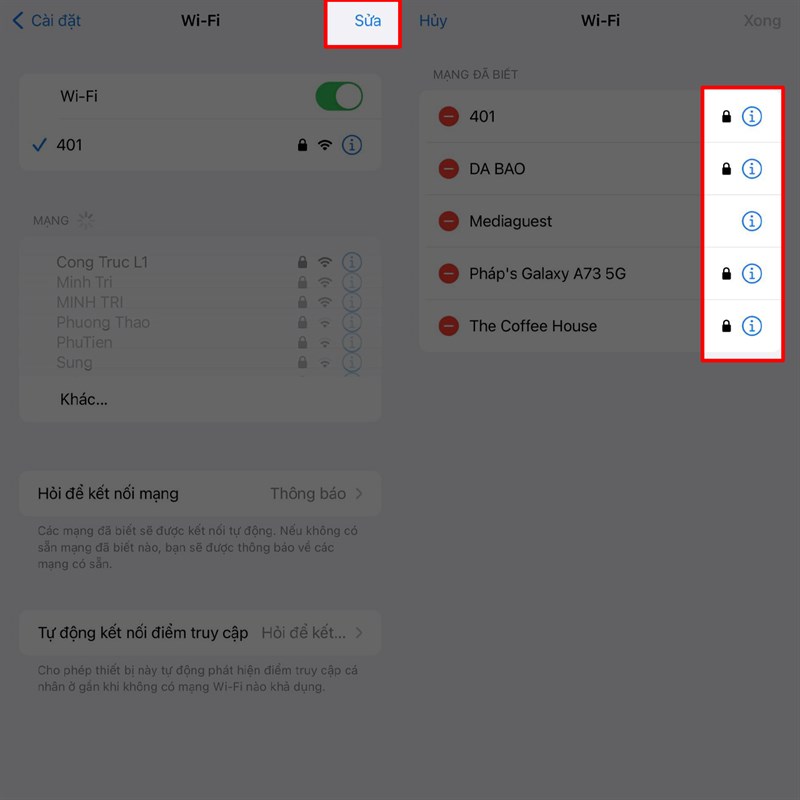
Bước 3: Để hiện mật khẩu lên, hãy ấn vào mục "Mật khẩu". Từ đó, bạn có thể sao chép nó để gửi cho mọi người dễ dàng hơn.
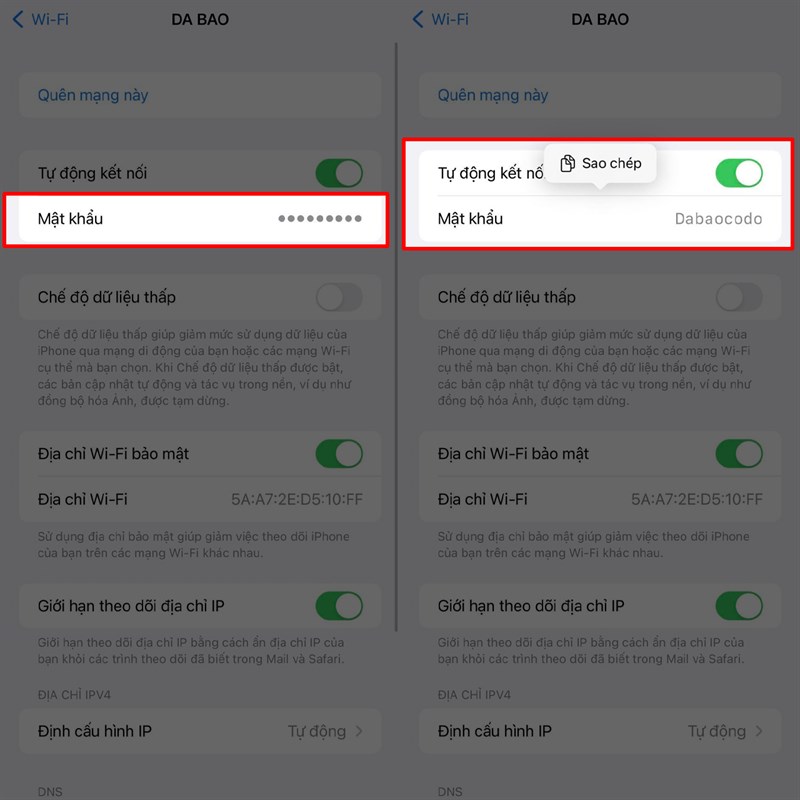
Một số tính năng thú vị khác trên iOS 16
Phần trăm pin được hiển thị
iOS 16.2 Beta có tính năng hiển thị phần trăm pin, giúp bạn dễ dàng kiểm soát được dung lượng pin hiện tại của máy.
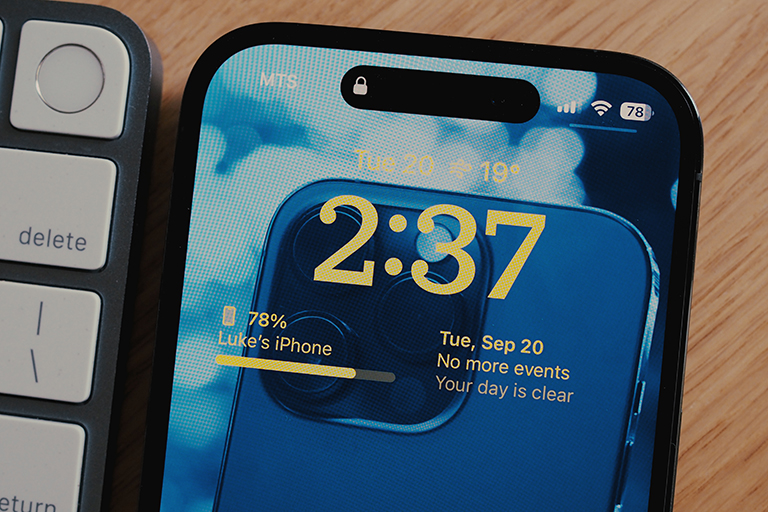
Sạc năng lượng sạch
Phiên bản iOS 16 này, mang đến nút gạt bật hoặc tắt sạc năng lượng sạch, bạn có thể tùy chỉnh trong phần "Pin".
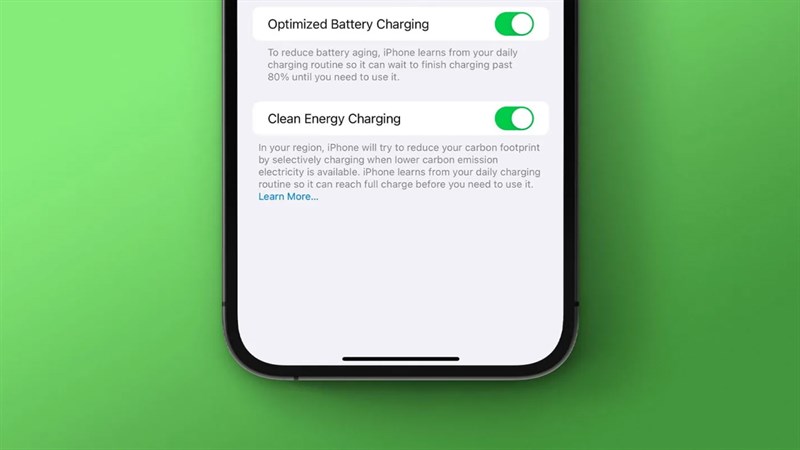
Apple cho biết, chức năng này sẽ lựa chọn thời điểm sạc ít giảm ra lượng khí thải nhất, mà vẫn đảm bảo iPhone của bạn có đủ pin lúc cần thiết.
Phụ kiện Matter
Phụ kiện Matter được giới thiệu trong phần "Cài đặt chung" báo hiệu cho việc Apple sắp ra mắt các phụ kiện nhà thông minh đạt tiêu chuẩn Matter.
Tiêu chuẩn Matter là tiêu chuẩn dành cho các thiết bị nhà thông minh, trong đó thiết bị đạt tiêu chuẩn có thể kết nối và làm việc với nhau mà không gặp trở ngại.
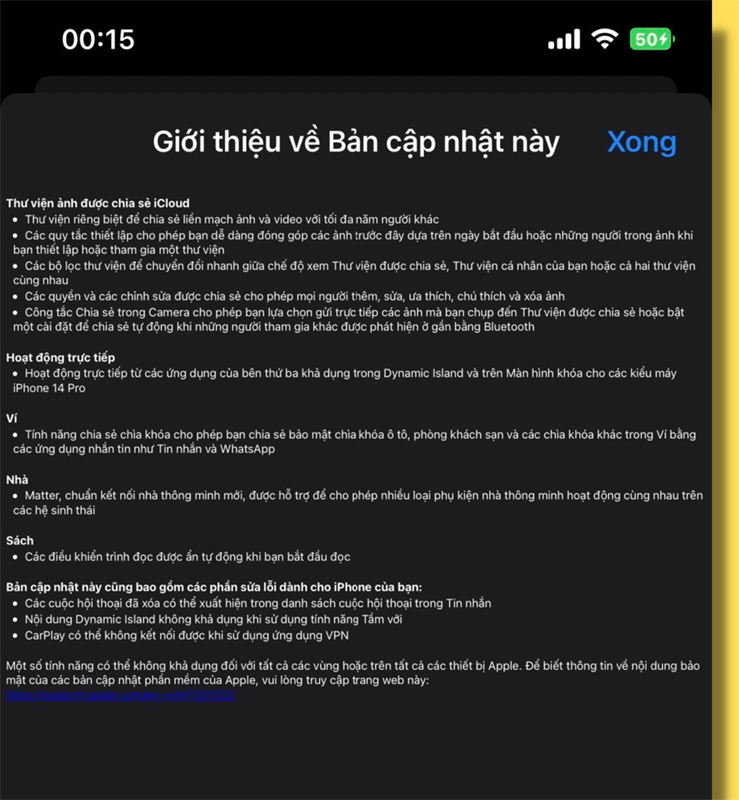
Các thay đổi nhỏ
- Hình nền khóa: có thể tùy chỉnh riêng "Màn hình khóa" hoặc "Màn hình chính".
- Live Activities API: Tính năng này giúp người dùng biết được hoạt động của ứng dụng chỉ qua cái liếc mắt.
- Sửa lại giao diện chỉnh sửa ảnh chụp màn hình: Nút "Xong" cùng các lựa chọn giờ đã được đưa lên trên cho tiện sử dụng.
- Xóa ứng dụng Ví: Từ giờ đã có thể xóa, còn trước đây thì không.
Cách cập nhật lên iOS 16.2 cực đơn giản
Các bạn có thể cập nhật trực tiếp lên iOS 16 chính thức, bằng cách thực hiện những bước cực đơn giản sau:
Hãy truy cập vào "Cài đặt" > "Cài đặt chung" > "Cập nhật phần mềm" và thực hiện "Tải về và cài đặt iOS 16".
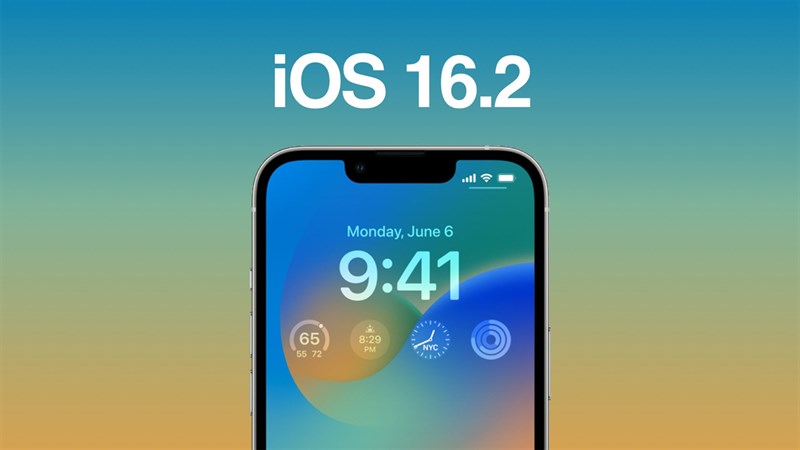
Kết luận
Như vậy, bài viết này đã giúp người dùng biết cách xem lại mật khẩu WiFi trên iOS 16 cực đơn giản, các bạn có thể tham khảo. Nếu như bạn yêu thích và muốn trải nghiệm hệ điều hành này thì sở hữu ngay những mẫu iPhone mới nhất tại Di Động Thông Minh nhé!
Chủ đề hot
Tin xem nhiều
- 1Mộc Mobile – Didongthongminh 15 Trần Đại Nghĩa: Ghé Qua Liền Tay, Nhận Ngay Phụ Kiện Miễn Phí!
- 2Mua Máy Tính Bảng iPad Nguyên Bản Giá Tốt Cho Học Sinh, Sinh Viên: Mộc Mobile - Didongthongminh 15 Trần Đại Nghĩa
- 3iPhone 12 Pro Max năm 2025: Có còn đáng mua? Đánh giá chi tiết
- 4Rước Lộc Vàng, Đón Tết An Khang khi mua iPhone Cũ tại Di Động Thông Minh
- 5Hé lộ thông tin Realme Neo 7 cấu hình ngon và pin trâu nhất tầm giá
 iPad Cũ
iPad Cũ







Bình luận (0)
Viết bình luận của bạn
Địa chỉ email của bạn sẽ được bảo mật. Các trường bắt buộc được đánh dấu *